
همه چیز در مورد کامپیوتر
در این بلاگ سعی میشه مطالب مفیدی در رابطه با تکنولوژی و کامپیوتر در اختیار خوانندگان قرار بگیرد.
همه چیز در مورد کامپیوتر
در این بلاگ سعی میشه مطالب مفیدی در رابطه با تکنولوژی و کامپیوتر در اختیار خوانندگان قرار بگیرد.آموزش کامل استفاده از feedburner شرکت گوگل ( قسمت دوم )
سر برگ Optimize :
تمام ابزارهای بهینه سازی فید در بخش Optimize لیست شده اند.
از بخش Your Feed میتوانید خروجی فید را مشاهده کنید و از بخش XML Source میتوانید کد XML فید را دریافت نمود.
در بخش سرویس ها، ابزارهای زیر وجود دارند:
BrowserFriendly :
آماده سازی برای مرورگرها شامل دو بخش است: تنظیمات ظاهری و تنظیمان محتوایی.
تنظیمات ظاهری :
در بخش Theme شما می توانید برای خوراک سایتتان قالبی را انتخاب نمائید. و با تیک دار کردن گزینه زیرینش بخواهید که در مرورگرهای اینترنتی، صفحه خوراکتان بصورت یک صفحه وب نمایش داده شود. (نه صرفاً به صورت یک خروجی خوراک)
شما می توانید در قالبی که برای خوراکتان در نظر گرفته اید، برخی گزینه ها را قرار دهید تا کاربران با کلیک کردن روی آنها مستقیماً بتوانند خوراک وبلاگتان را به خوراک خوانهایی مثل My Yahoo، Google، Bloglines و… که استفاده می کنند، اضافه نمایند.
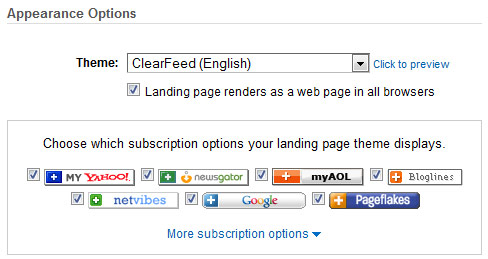
تنظیمان محتوایی :
Feed Content :
در این قسمت شما می توانید مشخص کنید که خوراکتان شامل عناوین پستها و متن آنها باشد (List feed item titles and content) یا اینکه فقط عناوین لیست شوند (List item titles only)، و یا اصلاً چیزی لیست نشود (Don’t list items).
با فعال کردن Personal Meesage این امکان فراهم است که شما به خوراکتان یک پیام شخصی اضافه کنید. پیام را در کادر وارد کنید.
در انتها برای ذخیره شدن تنظیمات روی گزینه Save کلیک کنید.

Smart Cast:
در این قسمت فیدبرنر
ابزارهایی را در اختیار پادکسترها قرار می دهد تا براحتی بتوانند پادکستهای خود را
بصورت خوراک ارائه کنند. شما می توانید تعیین کنید که خدمات ویژه پادکستینگ
فیدبرنر به کدام دسته از فایلهای رسانه ای (صوت، تصویر یا فیلم) تخصیص یابد.
همچنین شما قادر خواهید بود که برای پادکستهایتان شکلک اختصاصی، عناوین، خلاصه و
کلمات کلیدی اختصاص دهید. و می توانید در خوراک آن آدرس ایمیل انتشار دهنده را نیز
اضافه نمائید.
توجه داشته باشید که در صورت فعال کردن این گزینه، نوع فرمت خروجی خوراکتان تنها
بصورت RSS 2.0 می تواند باشد.
Smart Feed :
با Active کردن این گزینه در حقیقت شما از فیدبرنر می خواهید که خوراکتان را برای تمام انواع خوراک خوانها مناسب سازی نماید، و همه انواع فرمت خروجی (Atom یا RSS) را برای آنها فراهم آورد.
FeedFlare :
با فعال کردن ابزار FeedFlare شما در انتهای هر پست تان ابزارهای لازم جهت bookmark ، ارسال کردن و… را در اختیار خوانندگان تان قرار خواهید داد.
فیدبرنر برخی از سیستم های bookmarking عمومی را لیست نموده
است. هر کدام را که دوست دارید به انتهای پستهایتان در فیدها اضافه کنید در زیر
ستون Feed تیک بزنید.
همچنین این امکان فراهم است که آیکن های bookmarking را
به انتهای پستهای تان در سایت هم قرار دهید. برای این کار زیر ستون Site تیک بزنید.
اگر احیاناً دنبال bookmark می گردید که در لیست وجود ندارد، می توانید بخش دسته بندی ها را هم نگاهی بیاندازید. اگر در آنجا هم نبود در قسمت Personal FeedFlare آنرا بسازید. برای این کار کافیست که آدرس Flare سرویس دهنده را در کادر وارد کنید و دکمه Add New Flare را فشار دهید.

در انتها، شما میتوانید با کشیدن (Drag) جایگاه هر یک از گزینه های bookmarking را در زیر خوراک و سایتتان مشخص نمائید.
از آنجائی که مدیریت خوراک تان در اختیار فیدبرنر قرار دارد، لذا خودش بطور اتوماتیک سرویس هایی را که انتخاب کرده اید در انتهای هر پست اضافه می کند. اما برای اینکه این لینکهای bookmark در انتهای پستهای وبلاگتان هم قرار گیرند، لازم است کد آنرا از بخش Get the HTML code دریافت کنید و در وبلاگتان اضافه نمائید.
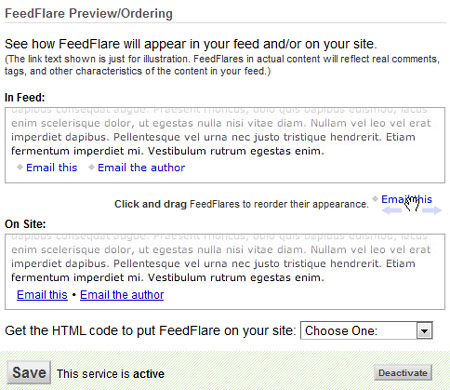
Link Splicer :
امروزه لینکدونی ها بخش مهمی از سایتها را تشکیل می دهند. شما می توانید لینکهای روزانه تان را با خوراک سایتتان ادغام نمائید تا خوانندگان خوراک سایتتان هم در لذت وبگردی های شما شریک شوند.
فیدبرنر برخی از سیستمهای لینکدونی معروف را پشتیبانی می نماید. اگر لینکدونی وبلاگ شما بر پایه یکی از این سایتهاست، کافیست که تنها نام کاربری تان در سایت مورد نظر را در اختیار فیدبرنر قرار دهید.
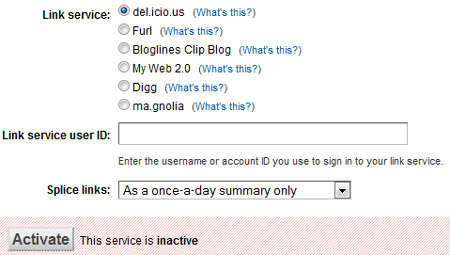
در انتها مشخص کنید که چگونه می خواهید لینکها منتشر شوند :
بصورت مجموع لینکهای روزانه (یکبار در هر روز) (As a once-a-day summary day)
یا هربار که لینک جدیدی اضافه شد فوراً در خوراک ظاهر شود( Each time I add a link to my collection ).
Photo Splicer :
همانند لینکهای روزانه، شما می توانید عکسهایی را هم که در Flickr یا Buzznet یا Webshots آپلود می کنید با خوراک سایتتان ادغام نمائید. برای این کار تنها کافیست بعد از انتخاب یکی از سرویس دهنده های مذکور، شناسه خود در آن سایت را معرفی نمائید. این شناسه برای Flickr یک عدد است شبیه به ۹۵۲۹۶۱۳۰@N00 که آنرا می توانید در آدرس فید تصاویرتان در Flickr پیدا کنید.
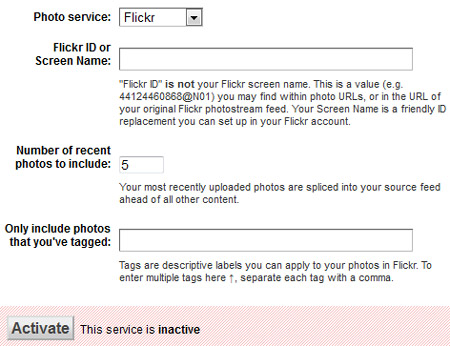
بعد از مشخص کردن حداکثر تعداد عکسهایی که می خواهید در خوراکتان نمایش داده شود، می توانید در بخش Tag از فیدبرنر بخواهید که تنها تصاویر با برچسب خاصی را نمایش دهد و بقیه را فاکتور بگیرد.
Geotag Your Feed :
اگر دوست دارید سایرین بدانند که شما از کجای این کره خاکی خوراک منتشر می کنید، می توانید طول (Longitude) و عرض (Latitude) جغرافیایی محل سکونت تان را وارد کنید. اگر هم در ایالات متحده زندگی می کنید کافیست که کدپستی محل سکونت تان را وارد نمائید.

Feed Image Burner :
با کمی خوش سلیقگی می توان محیط بی روح خوراک را زیبا نمود. در این بخش فیدبرنر به شما اجازه می دهد تا برای خوراک وبلاگتان یک لوگوی اختصاصی قرار دهید.
اگر می خواهید از لوگوی پیش فرض فیدبرنر استفاده کنید گزینه Image Source را روی Use “Power By FeedBurner” image قرار دهید، اما اگر می خواهید یک لوگوی اختصاصی داشته باشید Specify custom image URL را انتخاب کنید و در آدرس لوگو را در قسمت URL وارد کنید.
Image Title عنوانی است که در هنگام قرار گرفتن نشانگر ماوس بر روی لوگو نمایش داده می شود و Link جایی است که با کلیک کردن روی لوگو، کاربر به آنجا برده می شود.

Title / Describtion Burner :
فیدبرنر بصورت پیش فرض عنوان خوراک را از منبع آن دریافت می نماید، اما شما می توانید به کمک این قسمت عنوان و توضیحات متفاوتی از منبع اصلی، به خوراکتان بدهید.
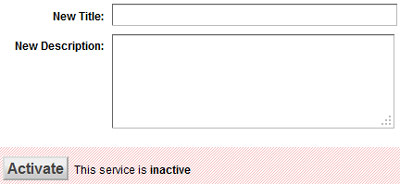
Convert Format :
اگر نیاز دارید که خروجی خوراکتان حتماً به فرمت خاصی باشد، می توانید از این بخش آنرا انتخاب کنید. اما اگر اجباری در کار نیست، بهتر است از همان گزینه Smart Feed که در بالا به آن اشاره شد، استفاده کنید و از فعال کردن این بخش بپرهیزید.
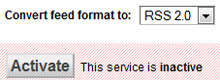
Summary Burner :
اگر نمی خواهید که کل مطالب پستهایتان منتشر شوند و تنها خلاصه ای از آنها انتشار یابند، از این ابزار استفاده کنید.
در کادر Maximum Length حداکثر تعداد کاراکترهایی را که می خواهید در خوراک هر پست انتشار یابند را مشخص کنید. و در Teaser توضیح کوتاهی در این باره بنویسید (مثلاً: این تنها خلاصه ای از پست می باشد. برای دیدن متن کامل به وبلاگم مراجعه کنید)
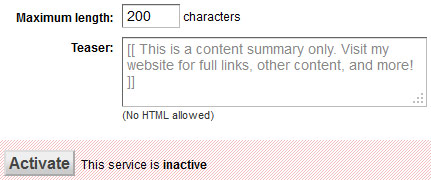
سر برگ Publicize :
این بخش حاوی قسمتهایی جهت عمومی سازی و تبلیغات درباره خوراک جدیدی است که ساخته اید.
Headline Animator:
در این قسمت فیدبرنر ابزارهایی را در اختیار شما قرار می دهد که توسط آنها براحتی می توانید برای خوراک وبلاگتان بنر بسازید و آنرا به نمایش عمومی بگذارید.
شما می توانید قالب، اندازه،
عنوان، رنگ بندی و سایر مشخصات بنر را مشخص نمائید و در انتها آنرا فعال کنید.
فیدبرنر با توجه به سکوی وبلاگ نویسی شما، کدی در اختیارتان قرار می دهد که می
توانید آنرا هر جا که خواستید منتشر کنید تا دیگران از آدرس جدید خوراکتان مطلع
گردند.
از ویژگی این بنر، پویا بودن آن است. بدین معنا که آخرین عناوین پستهایتان بصورت
خودکار در آن نمایش داده می شوند. البته متاسفانه کمی با زبان فارسی مشکل دارد و
اغلب آنها را به درستی نمایش نمی دهد.
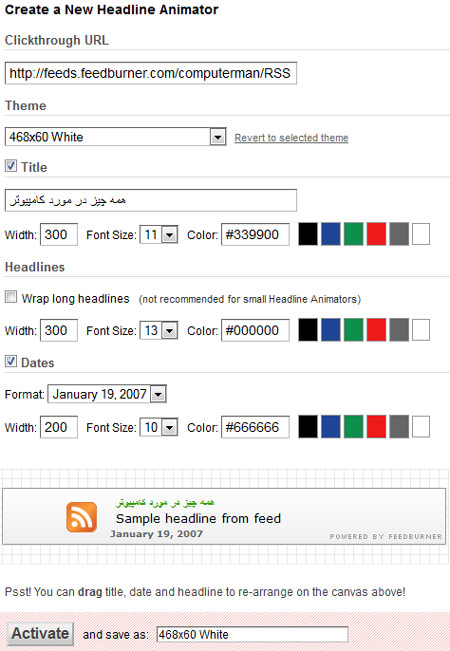
BuzzBoost :
شما می توانید از خوراکتان یک خروجی HTML هم داشته باشید و آنرا هر کجا که دوست دارید منتشر نمائید. بدین ترتیب براحتی می توانید خوراکتان را در هر صفحه وبی منتشر کنید. چرا که تقریباً همه صفحات از HTML پشتیبانی می کنند.
در بخش تنظیمات شما می توانید تعداد پستهایی که میخواهید نمایش داده شوند (Number of Items to display)، نحوه باز شدن لینکها (در صفحه جدید یا همان صفحه)، عنوان خوراک، نویسنده، تاریخ و… را تعیین کنید.
همچنین شما می توانید مشخص کنید که تنها عناوین پستها در نسخه HTML مشاهده شوند یا متن آن نیز منتشر شود. حتی در صورت انتخاب گزینه Display item Content ، شما می توانید تصمیم بگیرید که متن پست بصورت HTML باشد یا Plain Text و آیا کامل منتشر شود یا اینکه تنها چند کلمه اولش منتشر شود.
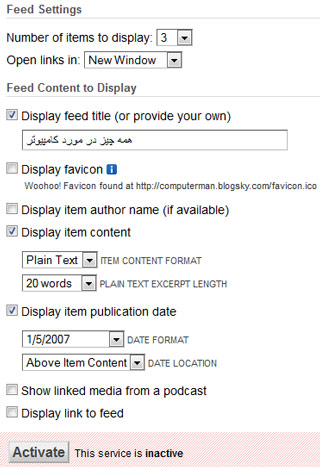
Email Subscriptions :
عده ی زیادی هستند که هنوز به روشهای سنتی عادت دارند و با خوراک خوانی میانه ای ندارند. فیدبرنر برای این دسته از خوانندگان تان اشتراک ایمیلی را در نظر گرفته است. بدین معنا که کاربر آدرس پست الکترونیکی اش را ثبت می کند و هرگاه که در سایت شما مطلب جدیدی منتشر شد، آنرا در ایمیلش دریافت می کند.
اگر برای نخستین بار است که می خواهید این قابلیت را فعال کنید، ابتدا بایستی یکی از سرویس دهنده را انتخاب نمائید: FeedBurner، FeedBlitz، یا Rmail
در مرحله بعدی لازم است که فرم اشتراک ایمیلی را در وبلاگتان قرار دهید. این فرم در بخش Subscription Management به دو صورت وجود دارد: فرم اشتراک و لینک اشتراک. که کدهای هر کدام از این دو نوع را که می پسندید، می توانید در وبلاگتان قرار دهید.
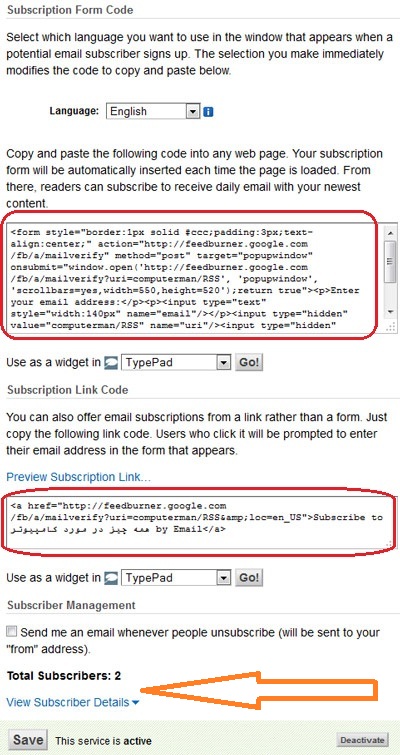
همچنین مدیریت مشترکان ایمیلی وبلاگتان نیز در همین صفحه امکان پذیر می باشد. اگر در انتهای صفحه مقدار Total Subscribers از صفر بیشتر باشد، زیر آن لینکی با عنوان View Subscriber Details ظاهر می شود که با کلیک کردن روی آن آدرس ایمیل تمام کسانی که از این طریق وبلاگتان را دنبال می نمایند، وجود دارد.
این امکان در زیر ستون Action برای شما فراهم است که ایمیلی را حذف کنید یا آنرا بصورت غیر فعال در آورید.
توجه داشته باشید که کاربران
بعد از وارد کردن آدرس ایمیل خود در فرم، یک ایمیل حاوی لینک فعال سازی دریافت می
کنند که برای فعال شدن اشتراک شان لازم است روی لینک کلیک کنند. در غیر اینصورت
اشتراک شان بصورت Unverified در می آید و پستها را دریافت نمی کنند.
شما می توانید از زیربخش Communication Preferences تنظیمات مربوط به ایمیل
فعال سازی را اعمال نمائید.
در Email Body پیام مربوط به ایمیل فعال سازی را بنویسید و جایی که لازم است لینک فعال سازی قرار گیرد را با کد ${confirmlink} مشخص نمائید.

برای اعمال تنظیمات در مورد نحوه نمایش پستها در ایمیل به Branding Email مراجعه کنید و نوع فونت، اندازه و رنگها را مشخص نمائید.
در قسمت Delivery Options هم ضمن تنظیم منطقه زمانی خود، مشخص کنید که در چه ساعاتی از شبانه روز دوست دارید که ایمیلها ارسال شوند.
PingShot :
پینگ کردن، به معنای اطلاع دادن به سایر سرویس ها نسبت به بروز شدن یکی از وبلاگهاست. فیدبرنر بصورت خودکار برخی از وب سرویسها را پینگ می کند. برخی دیگر را هم شما می توانید از لیست موجود انتخاب کنید تا هروقت وبلاگتان بروز شد، آنها را پینگ نماید.
FeedCount :
یکی از معروفترین ابزارهای فیدبرنر می باشد. FeedCount عبارت از لوگوی کوچکی است که تعداد مشترکان خوراک وبلاگ را نشان می دهد.
برای قرار دادن این شمارنده در وبلاگتان، تنها کافیست رنگ زمینه و نوشته آنرا مشخص کنید و پس از فعال سازی و ذخیره کردن، کدی را که فیدبرنر در اختیارتان قرار می دهد در جایی از وبلاگتان که در نظر گرفته اید، قرار دهید.
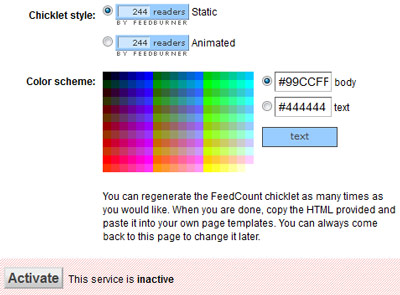
Chicklet Chooser :
علاوه بر شمارنده شما می توانید آیکن استاندارد فید، انواع سرویس های فیدخوان، و یا آیکن فیدبرنر را هم در وبلاگتان به نمایش بگذارید. برای این کار آیکن مورد نظر را انتخاب کنید و پس از ذخیره کردن، کد HTML آنرا تحویل بگیرید.

Awareness API :
با فعال کردن این گزینه شما به برنامه نویسان و توسعه دهندگان نرم افزاری این اجازه را می دهید که بتوانند از آمار خوراک شما خارج از محیط فیدبرنر استفاده کنند.
Creative Commons :
آیا کاربری مالی از محتویات پستهای شما آزاد است؟
آیا اجازه تغییر و ویرایش در محتویات پستهایتان آزاد است؟
قوانین کپی رایت کرایتیو کامان را در مورد خوراکتان نیز می توانید اعمال کنید.
Password Protector :
شما می توانید با تخصیص دادن یک نام کاربری و کلمه عبور، از خوراکتان محافظت کنید تا خواندن آنها برای همگان آزاد نباشد.
NoIndex :
اگر نمی خواهید که خوراکتان توسط موتورهای جستجو یا Yahoo Pipes مورد پویش قرار گیرد، این قسمت را فعال نمائید.
سربرگ Monetize :
فیدبرنر در بخش Monetize امکان قرار دادن تبلیغات گوگل در خوراکها را فراهم می آورد. در این قسمت شما بایستی اکانت تان در AdSense را به فیدبرنر لینک کنید. سپس می توانید رنگ و سایر تنظیمات گرافیکی تبلیغات را برای نمایش در خوراکها اعمال نمائید.
سربرگ Troubleshootize :
برای عیب یابی فید است که اشکالات احتمالی به همراه راه حل ها در آن ارائه شده است.
نکته : با توجه به فیل تر بودن سایت Feedburner در ایران استفاده از اکثر امکانات مدیریت خوراک مقدور نمیباشد، ولی استفاده از اشتراک از طریق ایمیل آن قابل استفاده است.
گرد آوری : مصطفی جانقربان
منابع :
کپی برداری با ذکر منبع بلامانع است.
تا شقایق هست زندگی باید کرد...
سلام دوست عزیز
خدا خیرت بده
بسیار عالی و کاربردی بود.
ممنون
عالی بود